Всех приветствую на WiFiGid! Gmail – моя вторая основная почта, которой я активно пользуюсь каждый день. Но лично я не люблю, когда в ней скапливается лишний мусор. А начнешь чистить – понимаешь, что придется выделять каждое письмо отдельно, и на эту операцию может уйти целая вечность… 
Шаг 0 – Важное предупреждение
На текущий день возможность удаления всех сообщений есть только в компьютерной версии сайта. Что это значит:
- Инструкцию выполняйте на компьютере или ноутбуке. Телефоны и планшеты не подойдут.
- Мобильное приложение тоже не подойдет. Только браузер на компьютере.
- «Полная версия» в мобильном браузере тоже не помогает.
Если вдруг что-то с наскока будет не получаться, еще раз прочитайте эти важные пункты. Если что, все вопросы не ко мне, а к разработчикам Google почты.
Шаг 1 – Удаляем письма
Начинаем саму процедуру удаления писем. Очень надеюсь, что вы внимательно прочитали предыдущий шаг, а то что-то будет не получаться. Готовы?
- Открываем сайт Gmail по следующей ссылке:
https://mail.google.com/
- Ставим галочку вот в этом квадратике, так будут выделены все письма на странице:
Примечание: основная часть писем падает на вкладку «Несортированные», оттуда я сейчас и удаляю сообщения, но вы потом можете перейти на вкладки «Промоакции» и «Соцсети», и все повторить там. А еще если выбрать раскрывающееся меню возле этого квадрата, то можно выбрать не все письма, а, например, только непрочитанные.
- Отлично! У нас выделилось только 50 писем… Чтобы отметить все остальные нажимаем по ссылке «Выбрать все цепочки…».
- И после выделения всех писем нажимаем на кнопку удаления.
Ура! Все письма удалились! Но есть одна проблемка, которую нужно доработать…
Шаг 2 – Корзина
Ну вы же не случайно вдруг захотели почистить все письма. Так вот: после удаления письма попадают в «Корзину», где будут храниться в течение 30 дней. Да, они потом оттуда самостоятельно удалятся, но если нужно почистить все начисто, лучше сделать это руками прямо сейчас.
- В левом меню почты нажимаем по спойлеру «Еще».
- И уже из полного меню переходим в «Корзину».
И обратите внимание на пункты «Отправленные» и «Черновики». Если что-то и кому-то писали, здесь тоже могут сохраниться письма, которые лучше удалить.
- И здесь повторяем все предыдущие действия: выделяем все галочкой, отмечаем все цепочки и нажимаем на кнопку «Удалить навсегда».
Вот теперь точно все! Все письма успешно очищены, можете наслаждаться собой! Но еще раз напомню, не забудьте удалить все вкладки, включая «Промоакции», «Соцсети», «Отправленные», «Черновики». Надеюсь, вам тоже удалось очистить свою почту



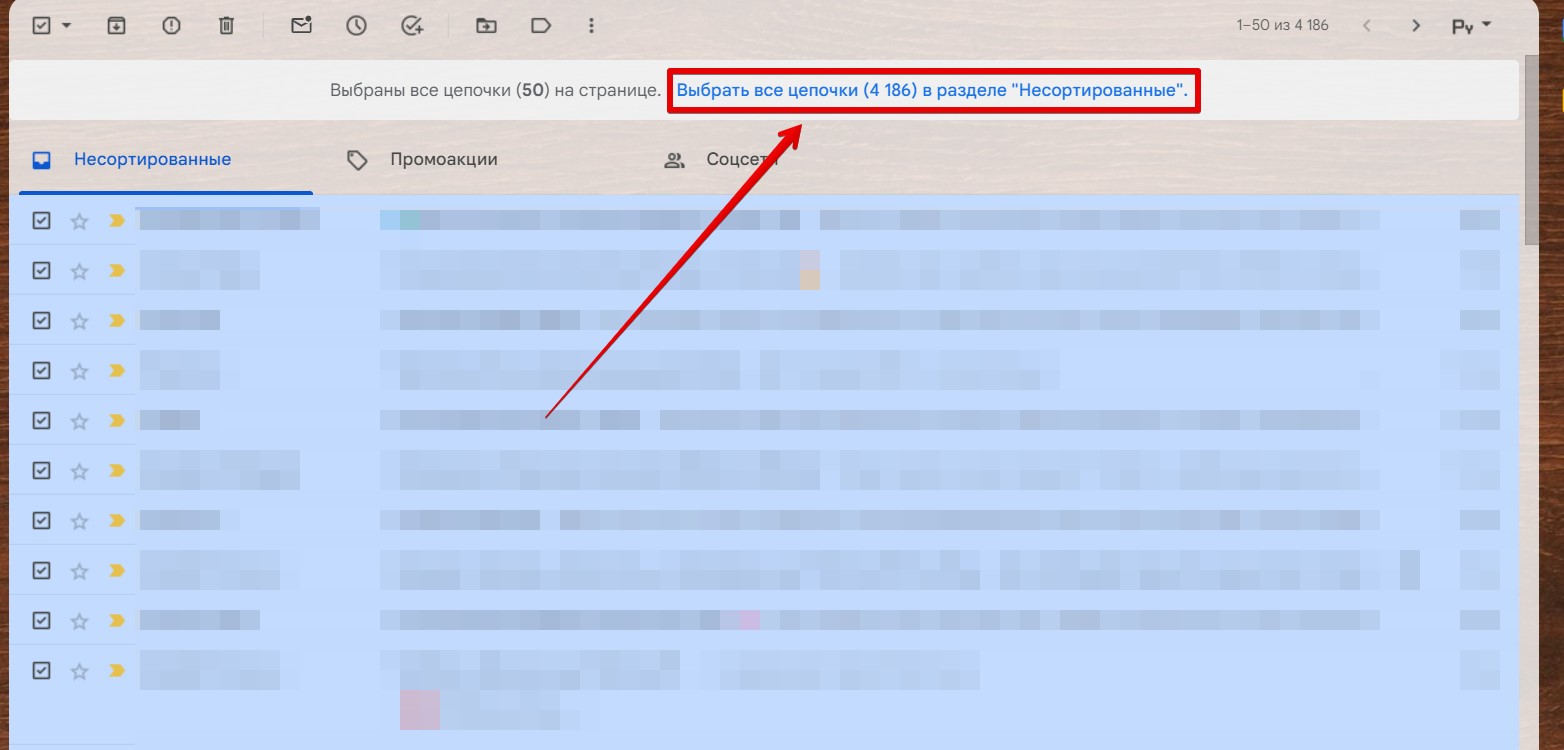
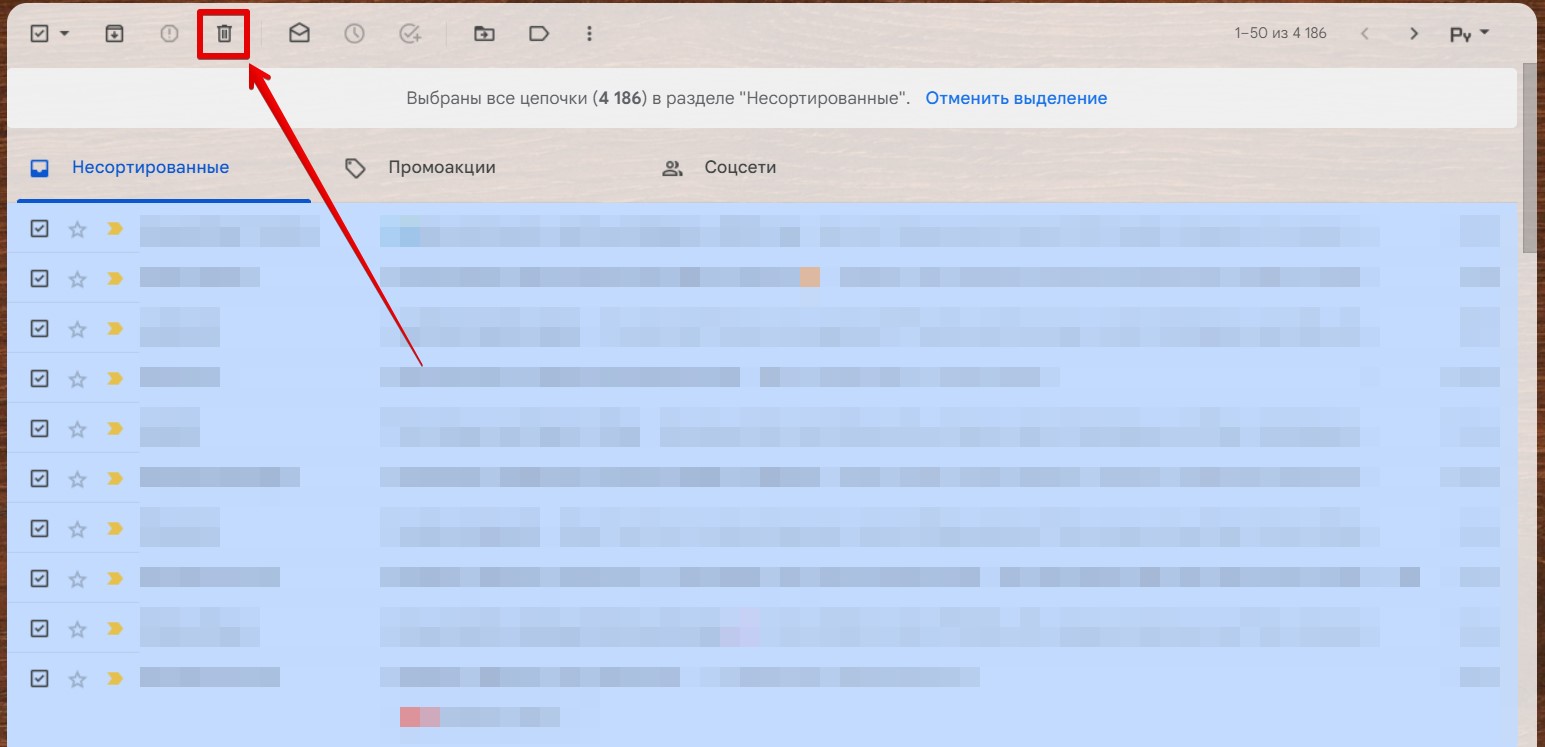
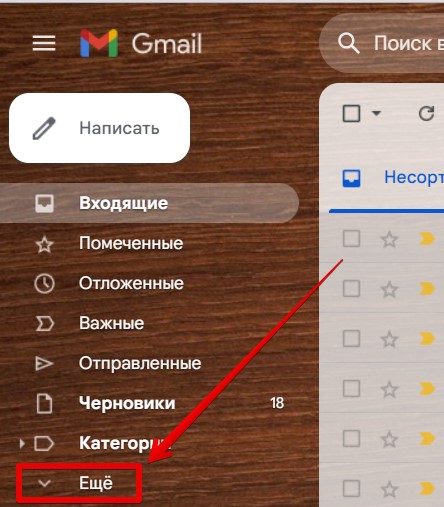
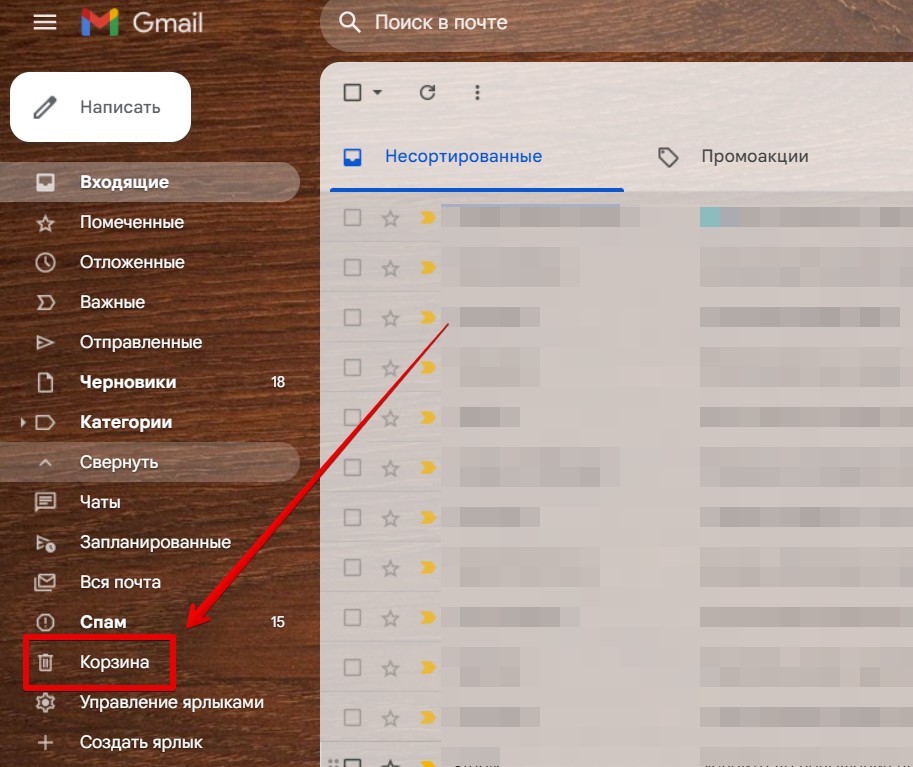
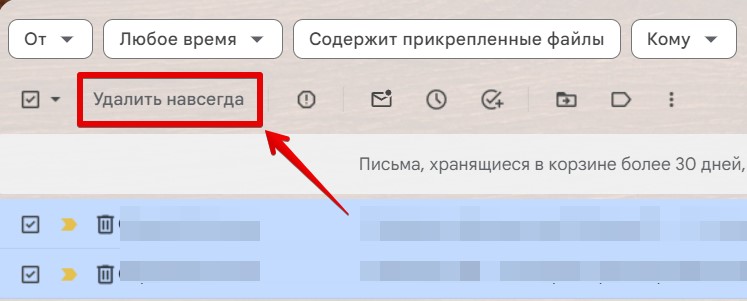






Спасибо! Очень по делу, мне помогло
и чего вы такие плохо разработали приложение, не могли просто сделать одну кнопку??
Ну хоть так. Способ рабочий
Danke!!!!!